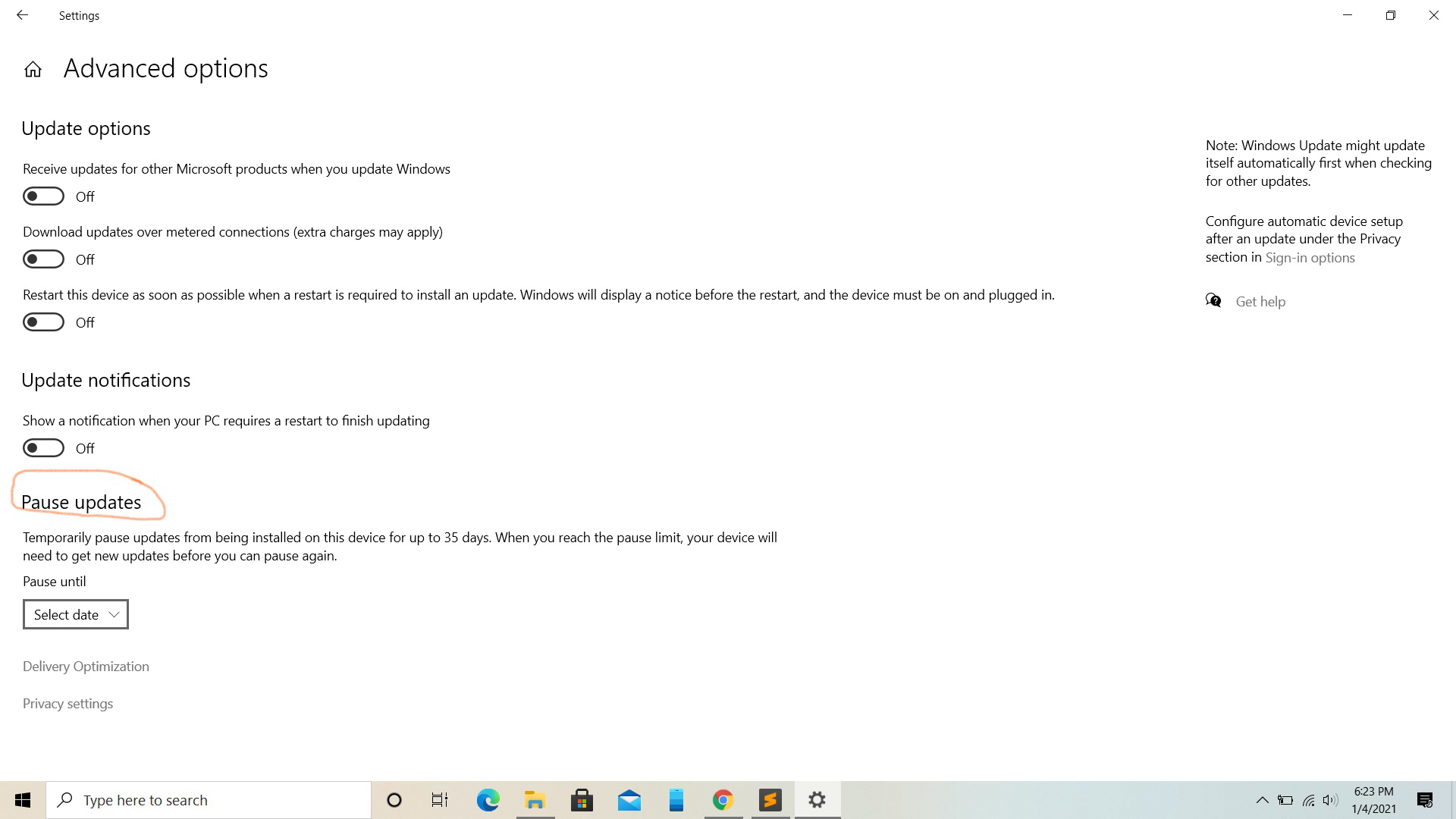减少 Windows 操作系统上的数据消耗
在 Windows 机器上,有一个“数据使用”设置选项来监控您的网络消耗,并避免在使用有限的互联网连接时超出您的数据计划。 Windows 为您的系统引入了许多功能,例如内置网络流量监视器。

在本文中,我们将研究 6 种减少 Windows 10 数据使用量的方法。
1.设置数据限制
第 1 步:打开窗口设置
第 2 步:单击网络和 Internet。
第三步:点击数据使用
第 4 步:选择无线或有线网络适配器 根据您的要求“显示设置”菜单。
第 5 步:通过单击“数据限制”下的“设置限制”按钮来设置数据使用限制。
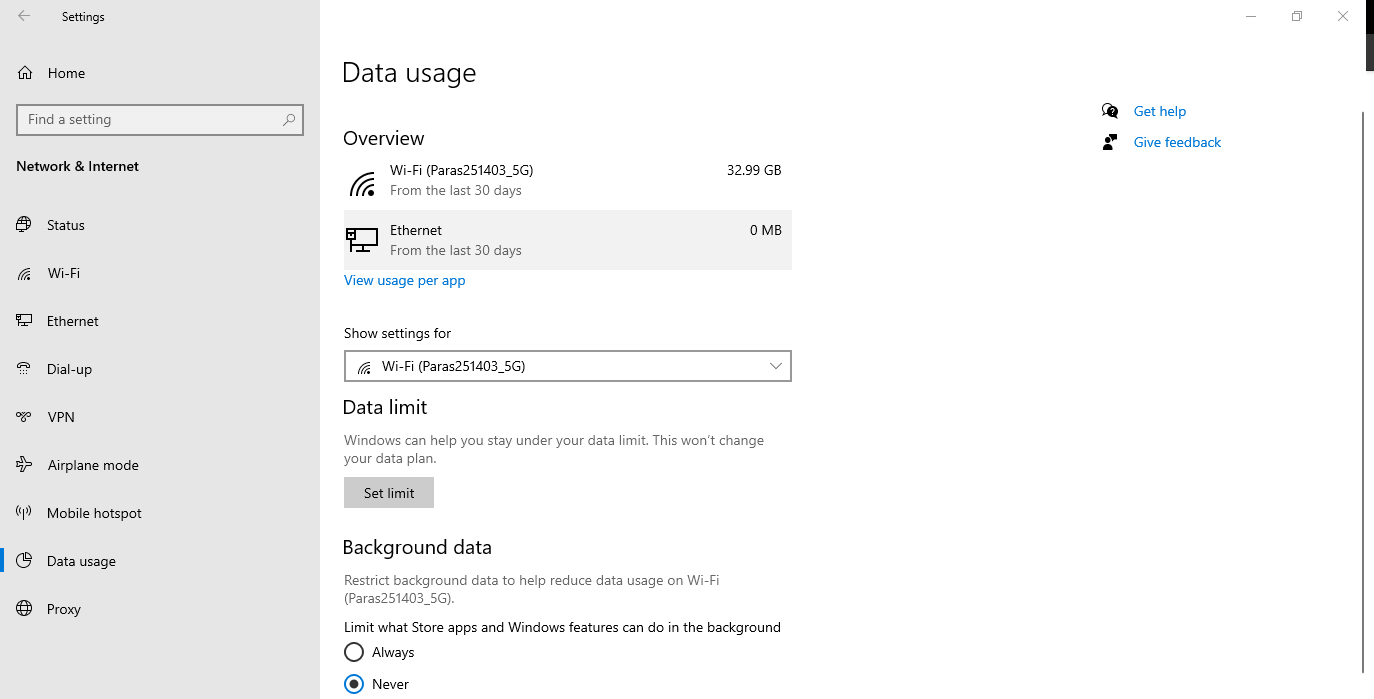
第 6 步:从每月、一次和无限制中选择限制类型。然后设置数据限制并单击Save 。

这会将您的网络适配器设置为计量并暂停其他活动,例如备份。
2.关闭后台数据使用
限制后台应用程序对当前未使用的数据的使用也可以减少有限网络上的数据消耗。为此,请按照以下步骤操作:
第 1 步:打开窗口设置
第 2 步:单击网络和 Internet。
第三步:点击数据使用。
第 4 步:在后台数据部分下,您可以设置 Windows 的数据使用限制并存储应用程序功能,如下所示:

3.限制后台应用程序使用数据
您可以明确限制选定的应用程序在后台使用数据。为此,请按照以下步骤操作:
第 1 步:打开窗口设置
第 2 步:点击隐私。
第三步:点击应用权限
第 4 步:从“后台应用程序”部分中选择您不想在后台运行的应用程序,如下所示:
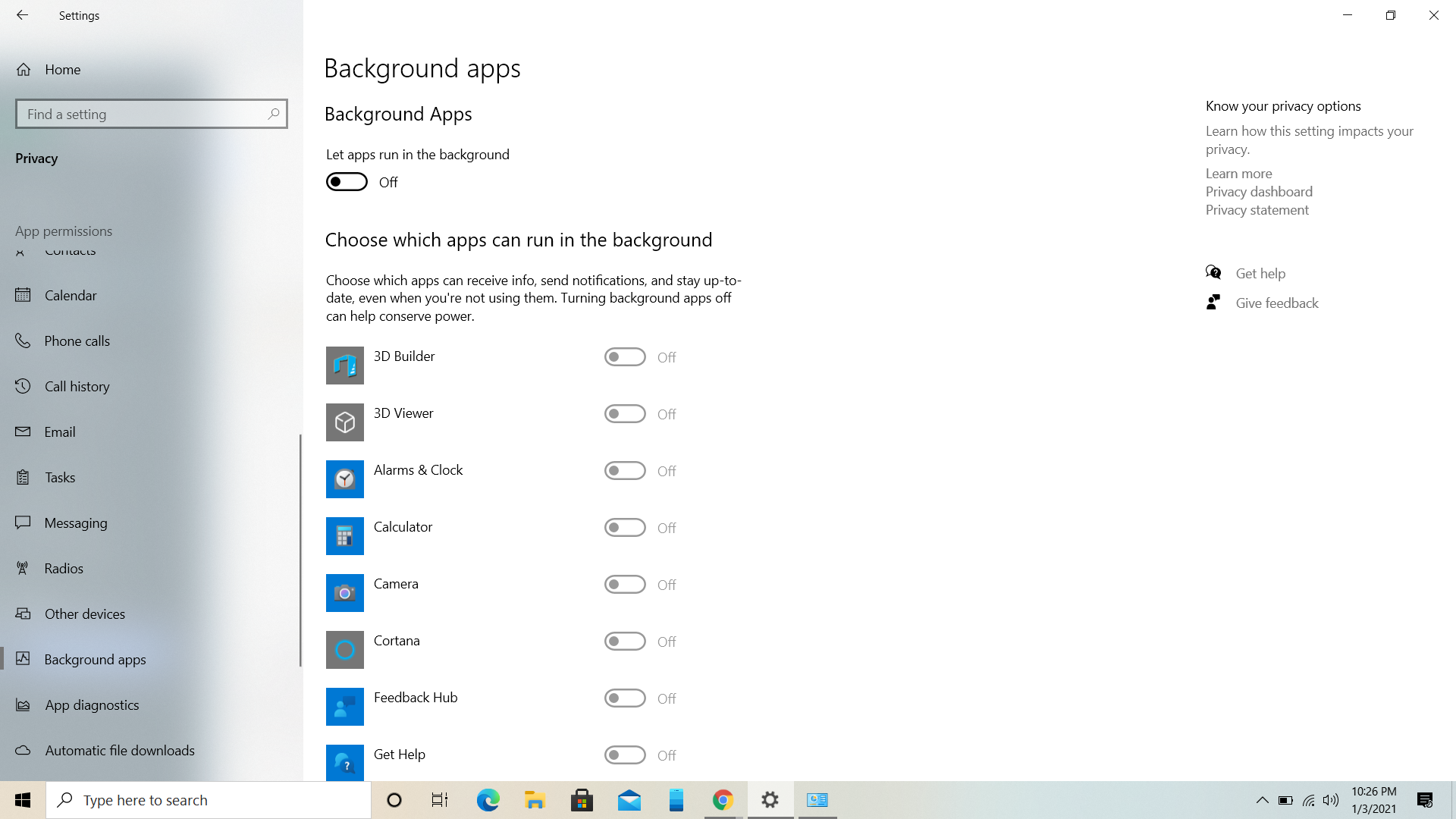
4.禁用设置同步
您可以禁用机器与云的同步。为此,请按照以下步骤操作:
第 1 步:打开窗口设置
第 2 步:点击帐户。
第 3 步:点击同步您的设置。
第四步:在“同步设置”下选择关闭,如下图:
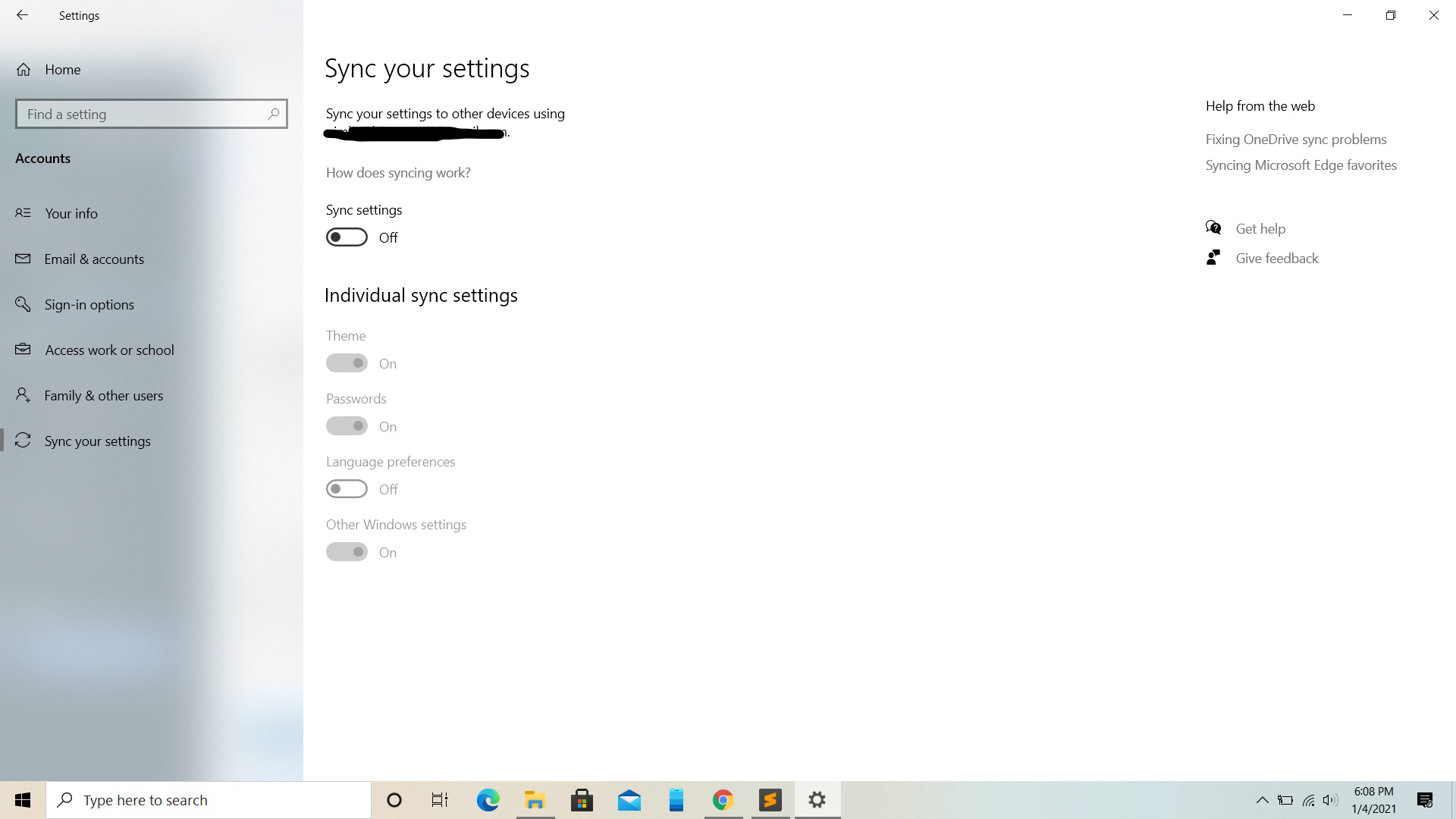
5.关闭微软商店更新
您可以按照以下步骤关闭 Microsoft Store Update:
第 1 步:打开微软商店。
第 2 步:点击帐户。
第三步:关闭“应用更新”下的按钮,如下图:
第四步:在“同步设置”下选择关闭,如下图:
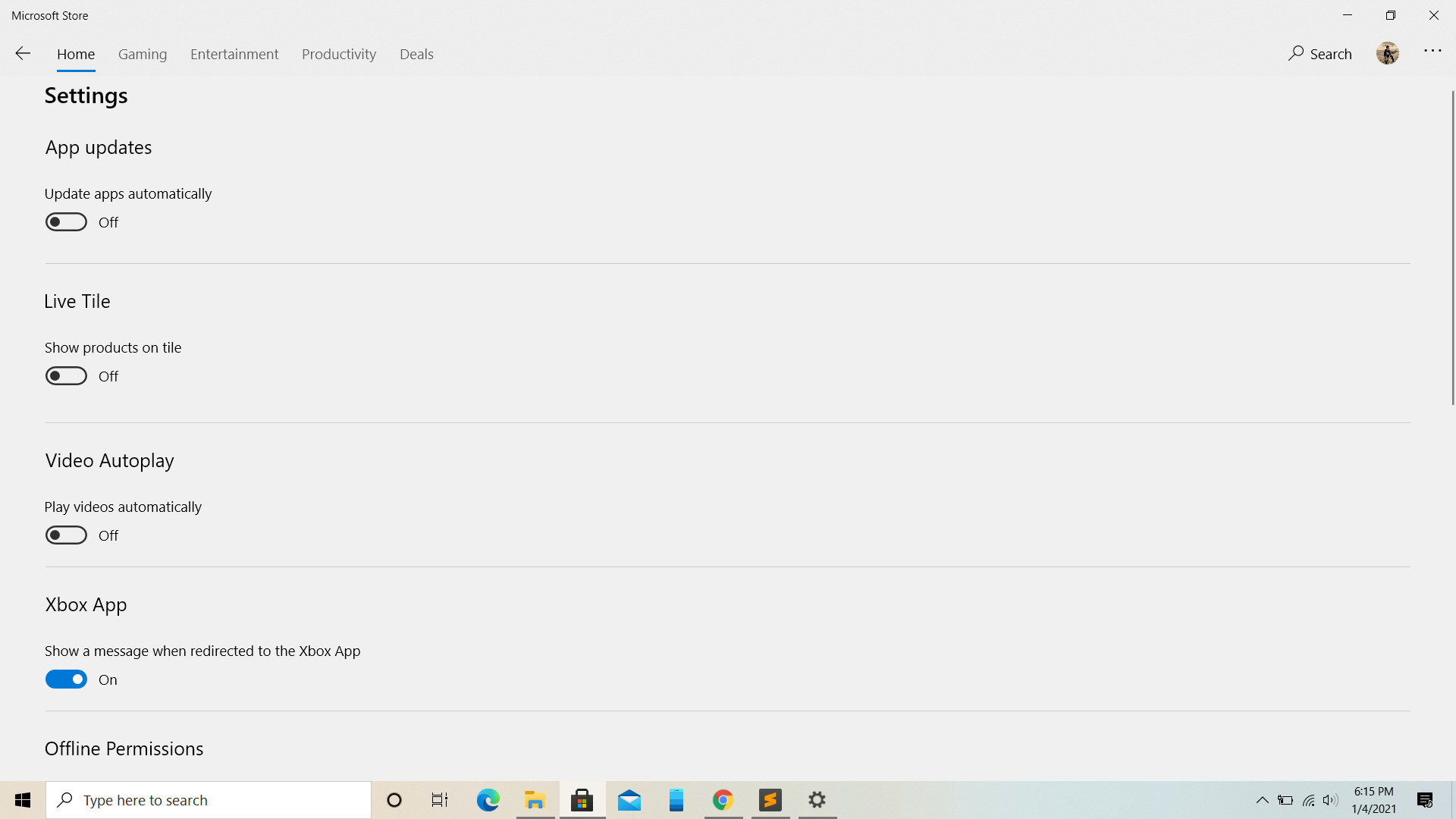
6. 暂停 Windows 更新
这也会消耗大量数据。要关闭 Windows 自动更新,请按照以下步骤操作:
第 1 步:打开窗口设置。
第 2 步:点击更新和安全。
第三步:点击Windows更新。
第四步:点击高级选项。
第 5 步:在“更新选项”中选择“暂停更新”下的按钮,并设置暂停更新的持续时间,如下所示: